使用华为P18截长图的方法
华为p10怎么截长图?作为华为的忠实粉粉,大家应该都知道HUAWEI P10/P10PLUS有指关节截屏,但是细心的粉粉可能会发现这个截屏截下来的画面太短,只有屏幕显示的内容,如果我想把整个长达几十句的微信聊天记录都给截图截下来那该怎么做呢?就是我们所说的截长图,今天,就来和大家一起说说华为p10滚动截屏/长截屏功能的使用教程。
华为p10滚动截屏/长截屏功能使用教程
1、首先我们需要先打开截屏的界面,可以通过同时按住【电源键】+【音量下键】来截屏

2、或者下拉屏幕上方状态栏,点击快捷菜单栏里的【截屏】也可以截屏。
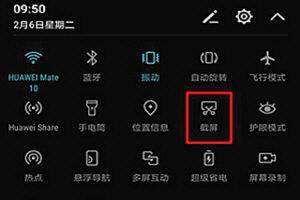
3、、进入截屏页面后,点击【滚动截屏】即可进行长截屏。
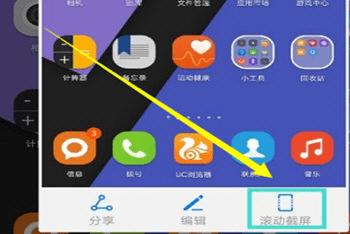
PS:需要注意的是,当你在一些单一的短幅屏幕显示下,如桌面,图册播放图片等,就不能上下滚动屏幕了,所以也不会出现什么长截屏了哦!
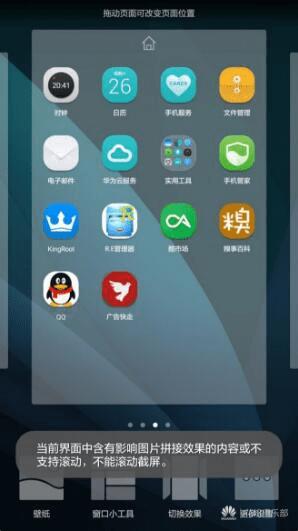
华为p10长截图适合使用的场景
1,当你需要发长微博时,什么锤子便签,什么长微博编辑器,统统走开好么,我只需要打开记事本,写写写写,写好了,开始长截屏,截屏好了,图片直接粘贴到微博上,收工。
2,当你需要和朋友吹逼时,比如,你看我用上了P10PLUS一百代了,什么你不信,不信你看我的一个屏幕长度就显示完了系统设置,然后长截屏甩过去。当然,请不要和也用华为手机的小伙伴做朋友,因为他们也会长截屏。
3,当你待会要出门,想看微博,想看笑话等等又没wifi时,不如在家缓冲好,然后长截屏,待会出门了慢慢看截图好了。
相关推荐:
本文地址:http://www.45fan.com/a/luyou/99393.html
